WooCommerce не отправляет электронные письма? Вот как это исправить
Опубликовано: 2020-09-22Предоставление вашим пользователям своевременных электронных писем может быть важным фактором, определяющим качество ваших услуг электронной коммерции. WooCommerce не только упрощает процесс рассылки, но и позволяет его автоматизировать. Вы можете автоматизировать все, от рекламы до электронных писем о транзакциях и обновлений заказов. Однако вы можете столкнуться с проблемами, когда ваши клиенты не получают ваши электронные письма . Итак, давайте посмотрим, что вы можете сделать, когда WooCommerce не отправляет электронные письма, и как вы можете это исправить !
Как WooCommerce отправляет электронные письма?
Давайте начнем говорить о том, как WooCommerce управляет вашими электронными письмами и как он отправляет их вашим получателям. Большая часть ваших электронных писем WooCommerce управляется функцией wp_mail() , которая является частью основных функций ваших файлов WordPress.
Чтобы описать процесс отправки электронной почты простыми словами, WooCommerce использует функцию wp_mail() для отправки электронных писем. Затем сервер вашего хостинг-провайдера получает этот запрос по электронной почте и обрабатывает запрос, используя электронную почту PHP.
Наконец, почтовый маршрутизатор вашего хоста отправляет электронные письма их правильным получателям. Конечно, процесс намного сложнее, и мы даже не начали говорить о том, будет ли поставщик электронной почты вашего хоста фильтровать ваши электронные письма.
Но в этом основная суть. Кроме того, WooCommerce отправляет различные электронные письма на основе определенных триггеров . Эти триггеры основаны на действиях посетителей вашего сайта. Всего вы можете настроить 11 различных видов транзакционных писем:
- Новый порядок
- Отмененный заказ
- Неудачный заказ
- Заказ отложен
- Порядок обработки
- Завершенный заказ
- Возврат заказа
- Счет-фактура клиента/Детали заказа
- Примечание для клиентов
- Сброс пароля
- Новый аккаунт
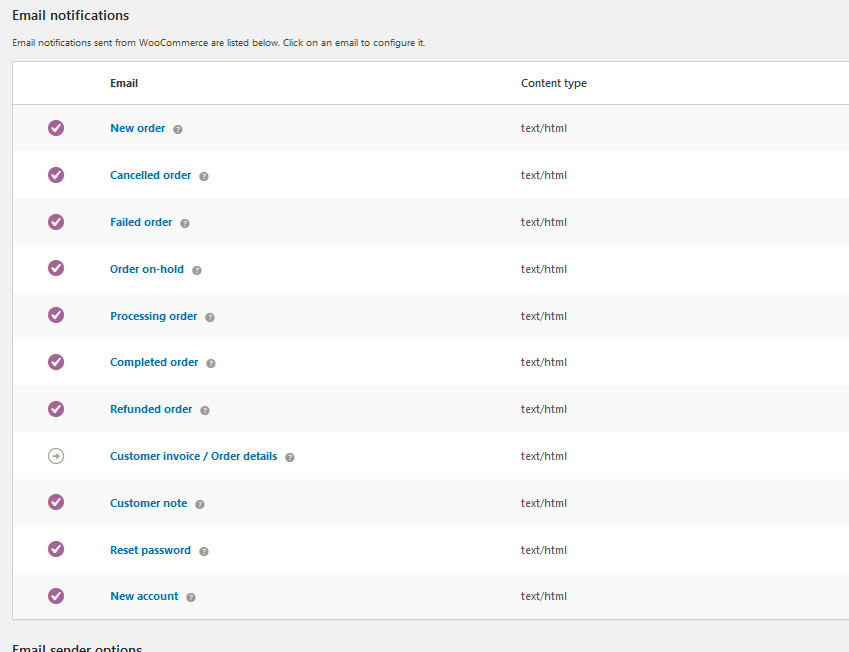
WooCommerce позволяет автоматизировать все эти электронные письма, кроме сообщения о счете-фактуре/деталях заказа клиента. Эти электронные письма будут отправлены вашему клиенту на основе определенных действий/триггеров, связанных с ними. То есть, если пользователь делает новый заказ в вашем магазине, WooCommece соответственно отправит письмо с новым заказом покупателю на основе заданных вами почтовых настроек и шаблонов.
Однако иногда WooCommerce не может завершить процесс и не отправляет электронные письма. Давайте подробнее рассмотрим эту проблему и то, что вы можете сделать, чтобы ее исправить.
Почему WooCommerce не отправляет электронные письма и как это исправить?
Теперь, когда мы рассмотрели, как WooCommerce отправляет ваши электронные письма, давайте поговорим о том, почему WooCommerce может не отправлять электронные письма вашим получателям . Конечно, причины могут различаться в зависимости от разных обстоятельств. Из-за того, как настроены функция wp_mail() и WooCommerce, вероятность того, что root будет на их стороне, довольно низка.
Однако есть и другие причины, по которым WooCommerce может не отправлять электронные письма , например, ваш хостинг-провайдер не настроил серверы для отправки электронных писем или из-за ваших настроек WooCommerce. Итак, давайте рассмотрим некоторые возможные причины, из-за которых WooCommerce не отправляет электронные письма, и различные способы их устранения.
- Проверить доставляемость электронной почты
- Включение SMTP и SMTP-плагинов
- Проверьте настройки электронной почты WooCommerce и адреса электронной почты.
- Проверка на спам
- Проверьте IP-репутацию вашего сайта
1) Проверка доставки почты
Прежде всего, давайте вычеркнем вопрос на стороне вашего оператора связи . Есть много случаев, когда ваш хостинг-провайдер может не иметь ваших настроек на своих серверах для отправки и получения электронных писем. Итак, давайте проверим, доставляются ли ваши электронные письма.
Чтобы проверить, правильно ли отправляются ваши электронные письма, давайте воспользуемся подключаемым модулем регистрации электронной почты . Для нашей демонстрации мы будем использовать плагин Check Email , который позволяет вам проверить, отправляет ли ваш веб-сайт WordPress электронные письма или регистрирует какие-либо проблемы.
Установите этот плагин, используя панель администратора WP и нажав « Плагины» > «Добавить новый» . Затем используйте панель поиска в правом верхнем углу, чтобы найти плагин Check Email, нажмите « Установить», а затем « Активировать ».
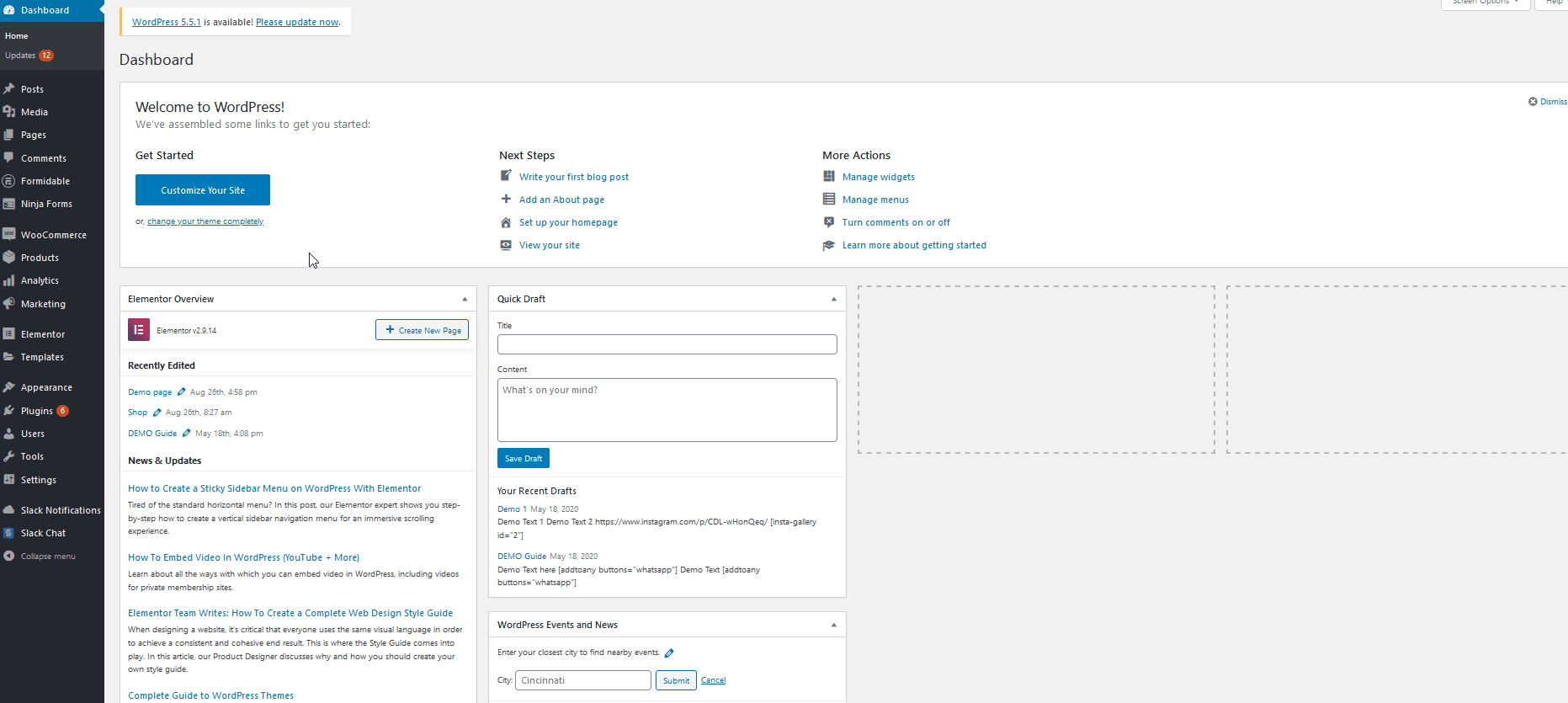
Теперь вы можете получить доступ к настройкам плагина, выбрав « Инструменты» > «Проверить электронную почту» . Затем введите свой адрес электронной почты в поле «Отправить тестовое сообщение» .
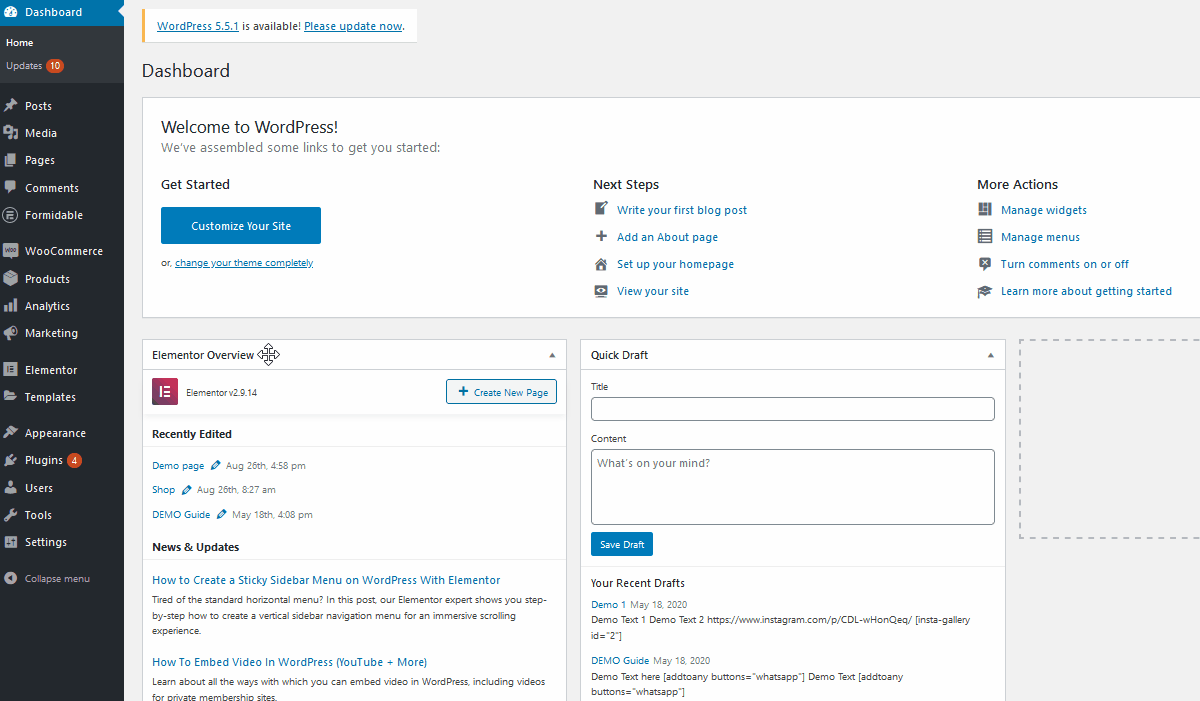
После этого нажмите « Отправить тестовое письмо», и плагин предоставит вам ответ по электронной почте.
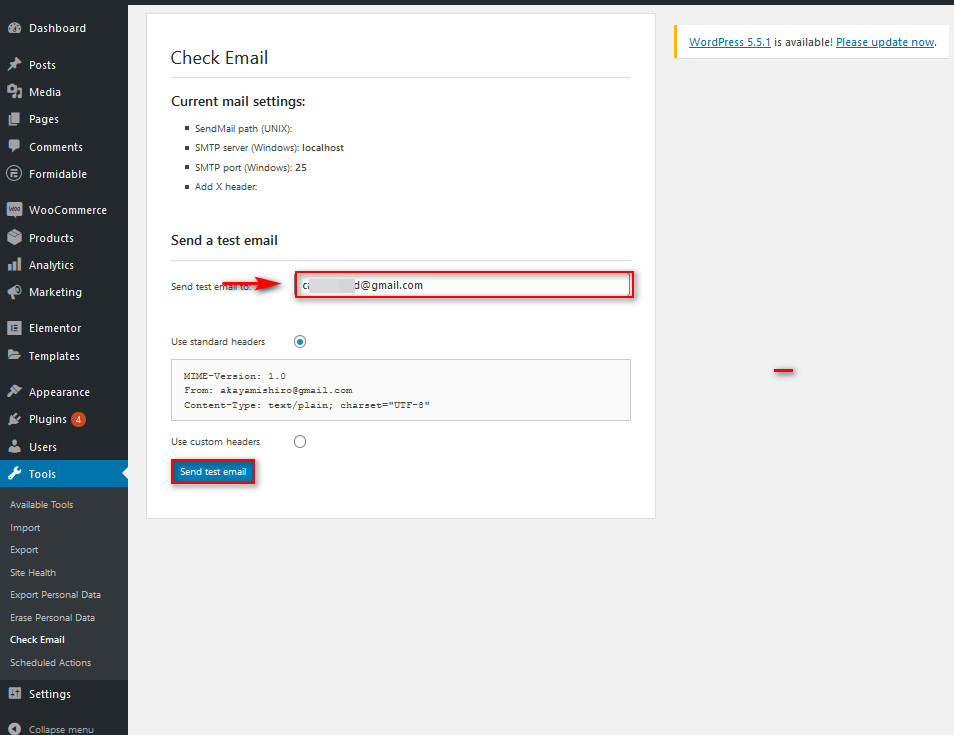
После того, как вы подтвердите, что электронное письмо было отправлено, проверьте свой почтовый ящик на наличие тестовых писем. Если вы получили тестовое электронное письмо от плагина, вы можете подтвердить, что ваш поставщик услуг настроил ваши почтовые серверы. Если вы не получили электронное письмо, возможно, вам придется перейти к решениям, приведенным ниже.
2) Включение SMTP и SMTP-плагинов
Если ваш провайдер веб-хостинга не может предоставить вам услуги хостинга электронной почты или если их серверы не настроены должным образом для ваших потребностей в электронной почте, вы всегда можете рассмотреть возможность настройки альтернативы SMTP для ваших электронных писем WooCommerce.
SMTP расшифровывается как Simple Mail Transfer Protocol , который является одним из отраслевых стандартов для отправки и получения электронной почты. Хорошей новостью является то, что включение SMTP на вашем веб-сайте не является сложной задачей. Вы можете легко настроить плагин SMTP на своем сайте WordPress, а с помощью сервера домена электронной почты ваши электронные письма WooCommerce должны быть правильно настроены.
Давайте кратко рассмотрим, как вы можете настроить плагин SMTP, чтобы исправить проблему, из-за которой WooCommerce не отправляет электронные письма.
Установка SMTP-плагина
Во-первых, давайте установим плагин SMTP на ваш сайт WordPress. Для нашей демонстрации мы будем использовать плагин Easy WP SMTP .
Чтобы установить этот инструмент, перейдите в панель администратора WordPress > Плагины > Добавить новый . Затем используйте панель поиска в правом верхнем углу для поиска Easy WP SMTP . Нажмите «Установить » на Easy WP SMTP, а затем нажмите «Активировать ».
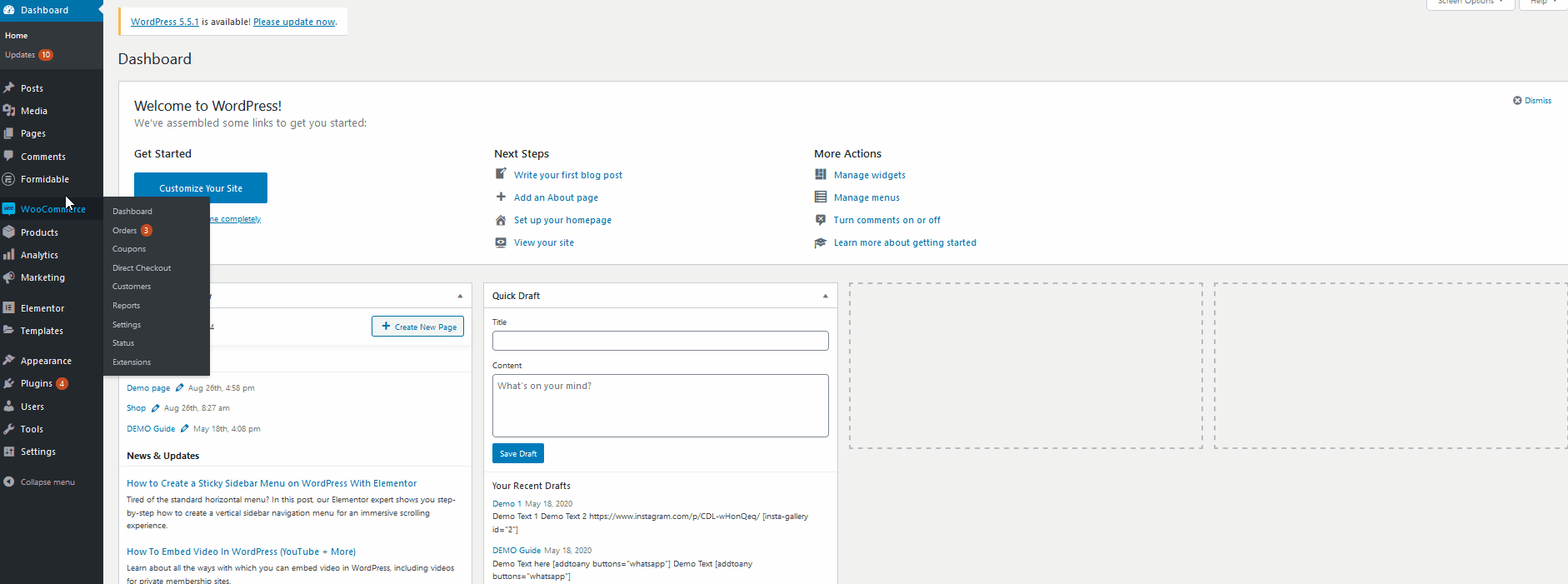
Теперь перейдите на страницу интерфейса плагина, выбрав « Настройки» > «Easy WP SMTP » на боковой панели администратора WP.
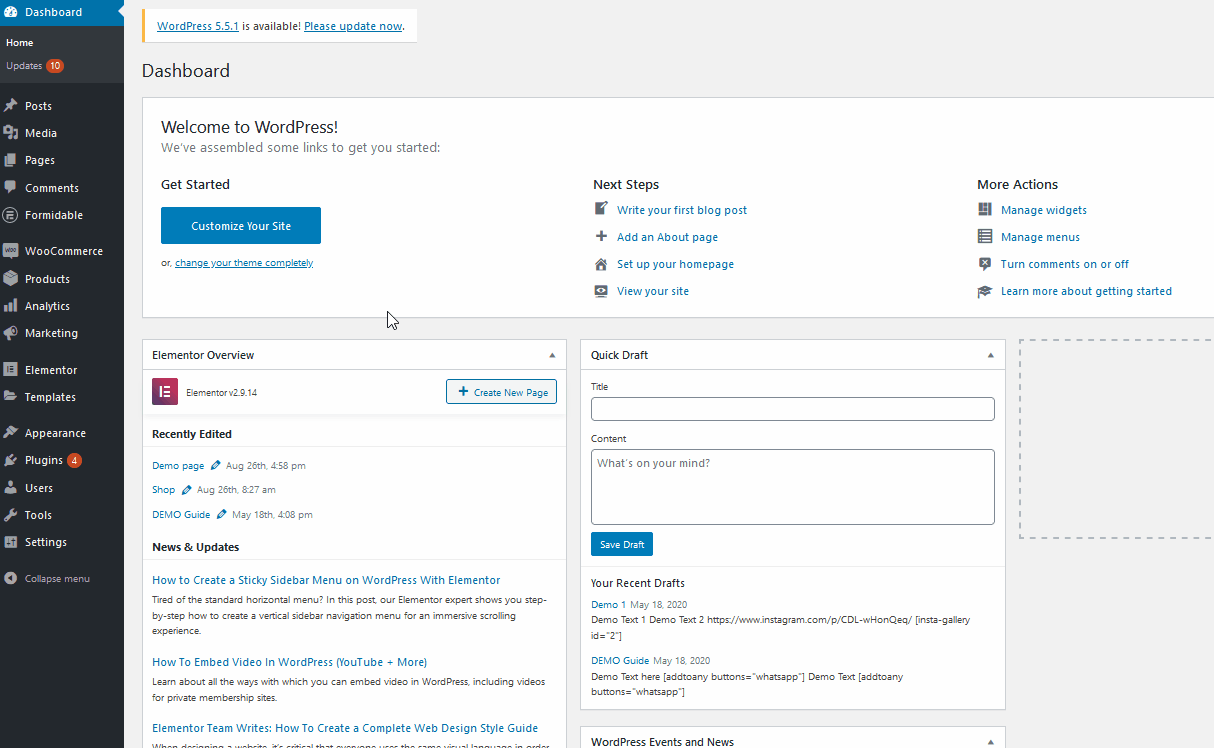
В разделе « Настройки SMTP » вы сможете настроить свой SMTP-сервер, введя следующие данные:
- От электронной почты : здесь вы можете ввести поле, которое будет использоваться в поле От, чтобы указать, от кого получатель получает свои электронные письма. Это означает, что все ваши письма будут направляться под этим адресом электронной почты, когда вы их отправляете.
- From Name : Здесь вам нужно будет ввести имя отправителя ваших электронных писем. Например, вы можете добавить сюда свой веб-сайт или название своей компании.
- Адрес электронной почты для ответа : указанный вами адрес будет использоваться в полях для ответа в вашем электронном письме WooCommerce. Если вы оставите это поле пустым, по умолчанию будет установлен тот же адрес электронной почты, что и ваш адрес электронной почты.
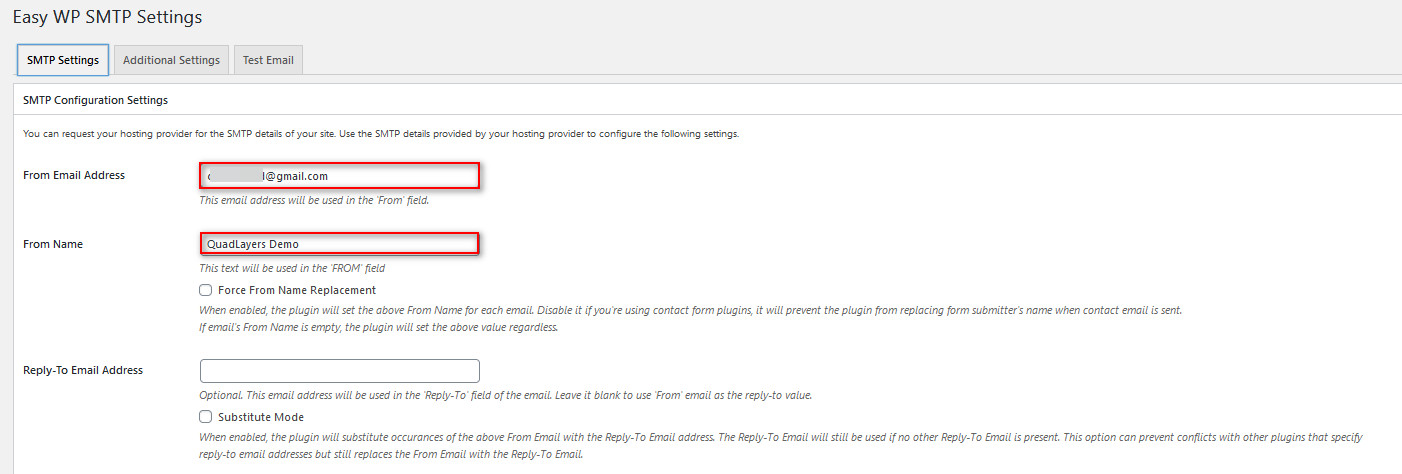

Настройка SMTP-конфигураций
Теперь нам нужно настроить ваш SMTP-хост. Для этого вы можете использовать различных поставщиков доменов SMTP. Существует множество провайдеров SMTP, таких как SendinBlue, SendGrid, Amazon SES и многие другие. Для этой демонстрации мы будем использовать бесплатную службу SMTP от Google . Для этого можно использовать следующие настройки:
- Хост SMTP : smtp.gmail.com
- Безопасное соединение : SS/TLS
- SMTP-аутентификация : Да
- Порт SMTP : 465 (требуется SSL) или 587 (требуется TLS)
- Имя пользователя : ваша учетная запись Gmail
- Пароль : ваш пароль от Gmail
Итак, продолжайте и заполните остальные поля этими данными, как показано ниже, а затем нажмите « Сохранить изменения».  Чтобы проверить, правильно ли настроен ваш SMTP-плагин, вы можете использовать вкладку « Тестовая электронная почта », чтобы отправить электронное письмо из вашего WordPress на любую учетную запись электронной почты.
Чтобы проверить, правильно ли настроен ваш SMTP-плагин, вы можете использовать вкладку « Тестовая электронная почта », чтобы отправить электронное письмо из вашего WordPress на любую учетную запись электронной почты.
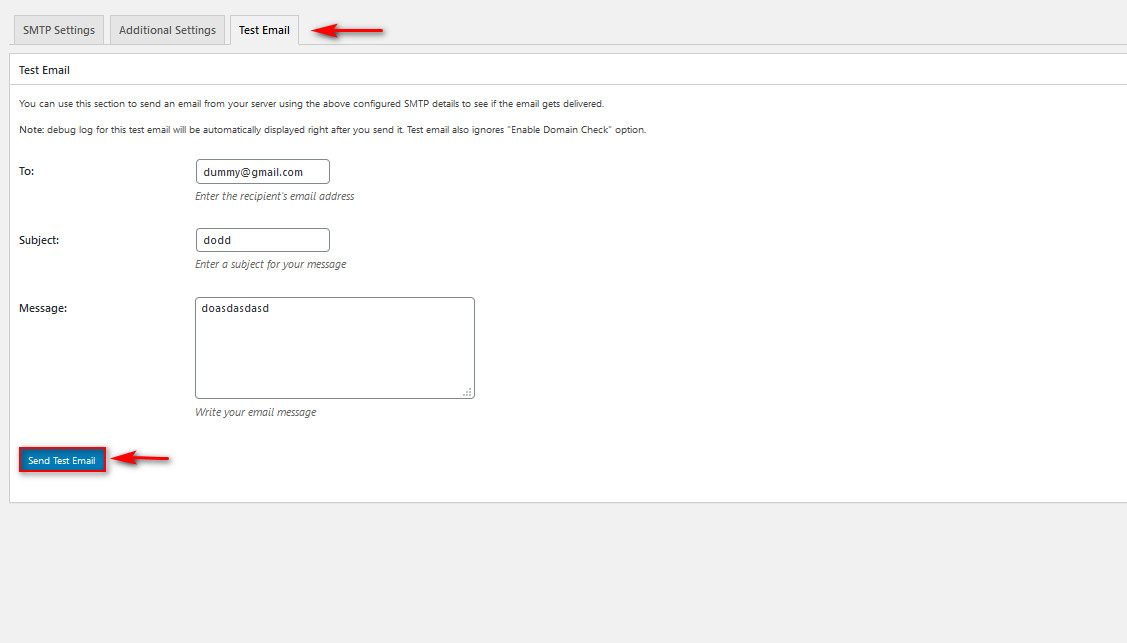
3) Проверьте настройки электронной почты и адреса электронной почты WooCommerce.
Одна из основных причин, по которой ваши пользователи могут не получать ваши электронные письма, может заключаться в том, что ваши настройки электронной почты WooCommerce настроены неправильно.
Давайте проверим, являются ли ваши настройки электронной почты причиной того, что WooCommerce не отправляет электронные письма вашим клиентам. Сначала перейдите в WooCommerce > Настройки на панели администратора WP . Затем перейдите на вкладку « Электронная почта » на странице « Настройки ».
 Отсюда вы можете прокрутить вниз, чтобы настроить общие действия с электронной почтой. Проверьте поля « Имя отправителя» и « Адрес отправителя», чтобы убедиться, что в них указано правильное имя и адреса электронной почты. Вы также можете проверить, правильно ли работают ваши шаблоны электронной почты.
Отсюда вы можете прокрутить вниз, чтобы настроить общие действия с электронной почтой. Проверьте поля « Имя отправителя» и « Адрес отправителя», чтобы убедиться, что в них указано правильное имя и адреса электронной почты. Вы также можете проверить, правильно ли работают ваши шаблоны электронной почты.
Если вам нужны рекомендации о том, как это сделать, ознакомьтесь с этой статьей.

Кроме того, вы можете управлять параметрами электронной почты для каждого типа электронной почты транзакции, нажав « Управление » справа.
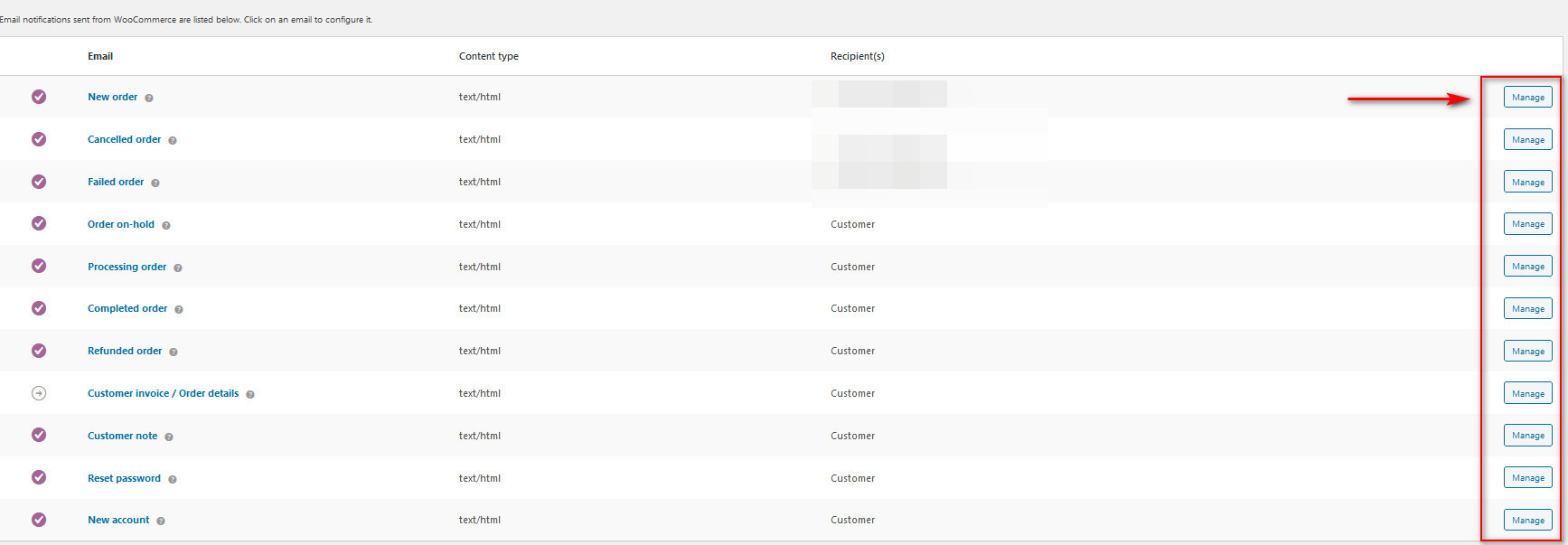
Убедитесь, что у вас включены транзакционные электронные письма с параметром Включить это уведомление по электронной почте. Затем отметьте все поля по своему желанию и нажмите Сохранить изменения . После того, как вы проверили настройки для каждого типа электронной почты, вы можете убедиться, что ваши настройки электронной почты настроены правильно.
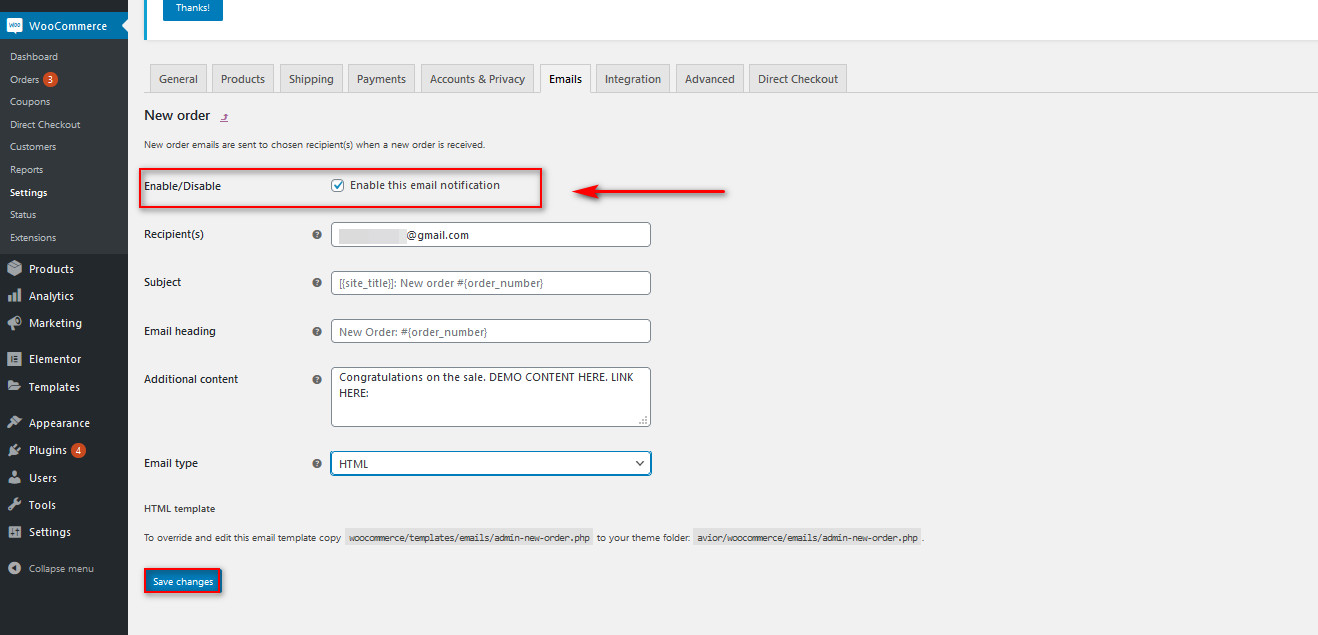
4) Проверка на спам
Еще одна вещь, которую следует учитывать, если вы столкнетесь с какими-либо проблемами, связанными с невозможностью отправки электронных писем WooCommerce, связана со спамом . Есть вероятность, что вы или сервер вашего почтового домена могут быть помечены как спамер поставщиком услуг электронной почты получателя. Например, если вы отправляете слишком много электронных писем на разные учетные записи электронной почты, Gmail может легко пометить вас как спамера, и, таким образом, все ваши электронные письма будут автоматически перемещены в папки со спамом.
Есть гораздо больше факторов, влияющих на то, помечаются ли ваши электронные письма как спам. Это включает в себя неработающие ссылки, аутентификацию, форматирование, многие люди отказываются от подписки на ваш список адресов электронной почты, гораздо более низкие показатели открытия и рейтинга кликов, чем в среднем по отрасли, и многие другие.
Вы можете использовать широкий спектр инструментов, чтобы проверить, были ли ваши электронные письма расценены как спам. Одним из лучших бесплатных инструментов, которые вы можете использовать, является Mail tester. Просто откройте веб-сайт и скопируйте адрес электронной почты , который вам дает веб-страница.
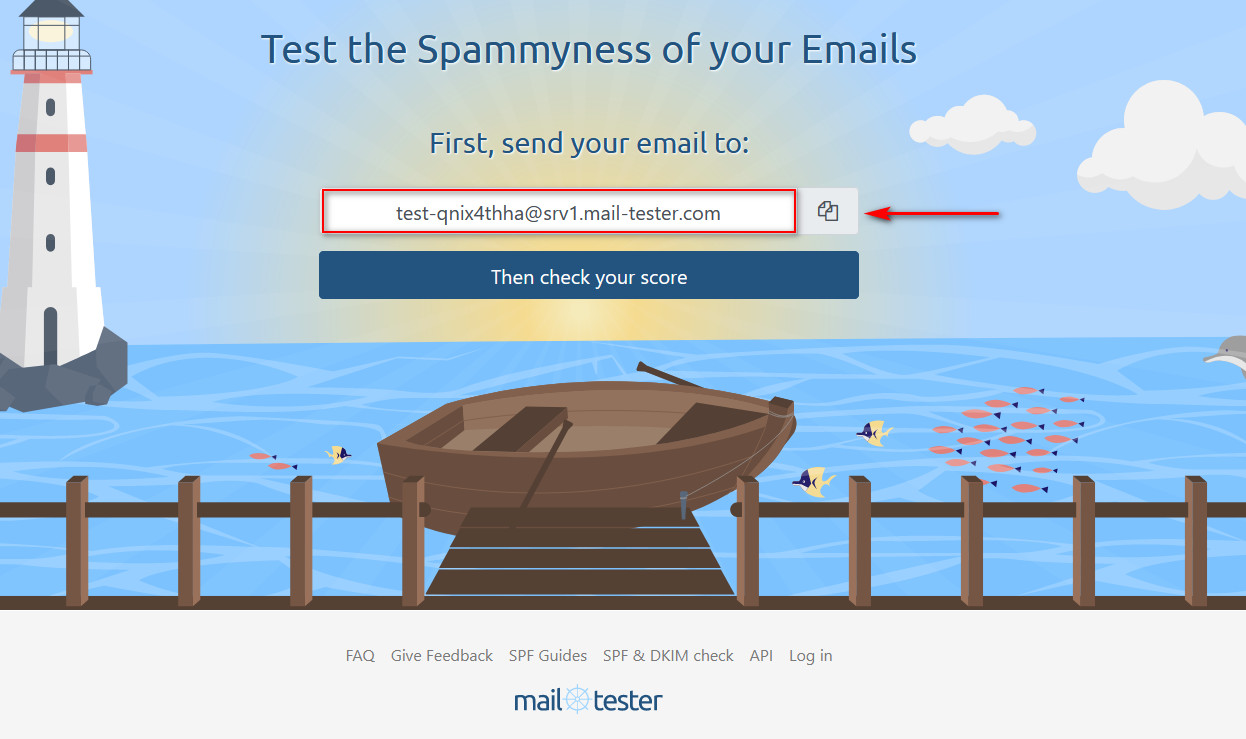
Затем используйте подключаемый модуль Check Email , который мы рассмотрели в пункте 1, и отправьте тестовое письмо на адрес электронной почты Mail tester.
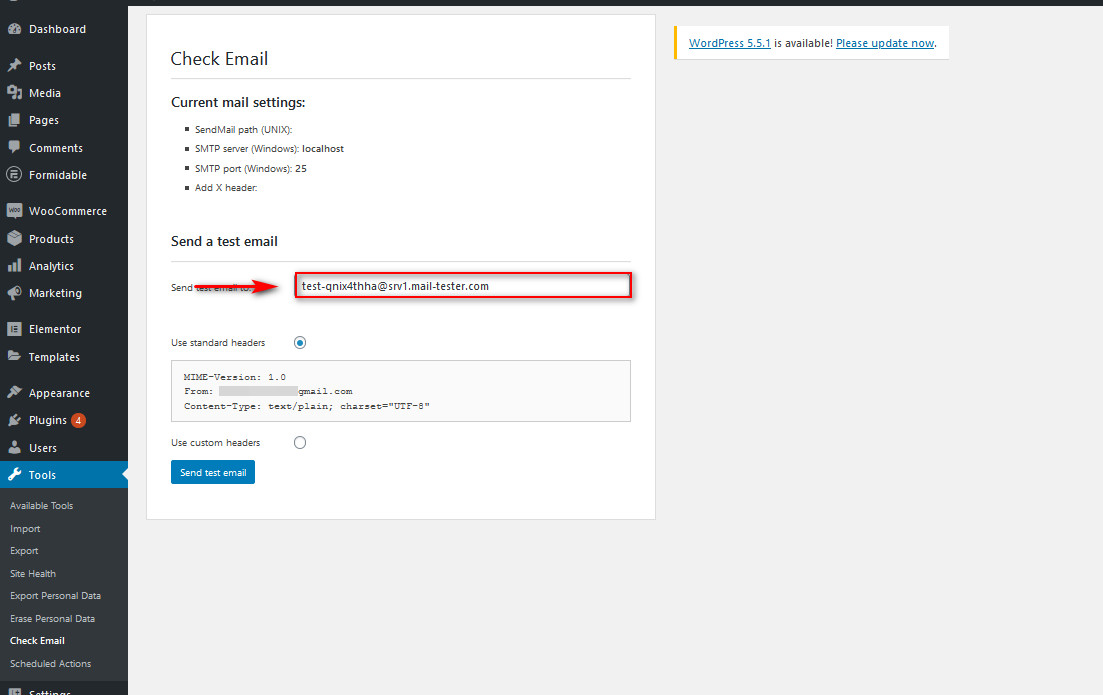
После этого вернитесь на сайт Mail tester и нажмите кнопку Test your score .
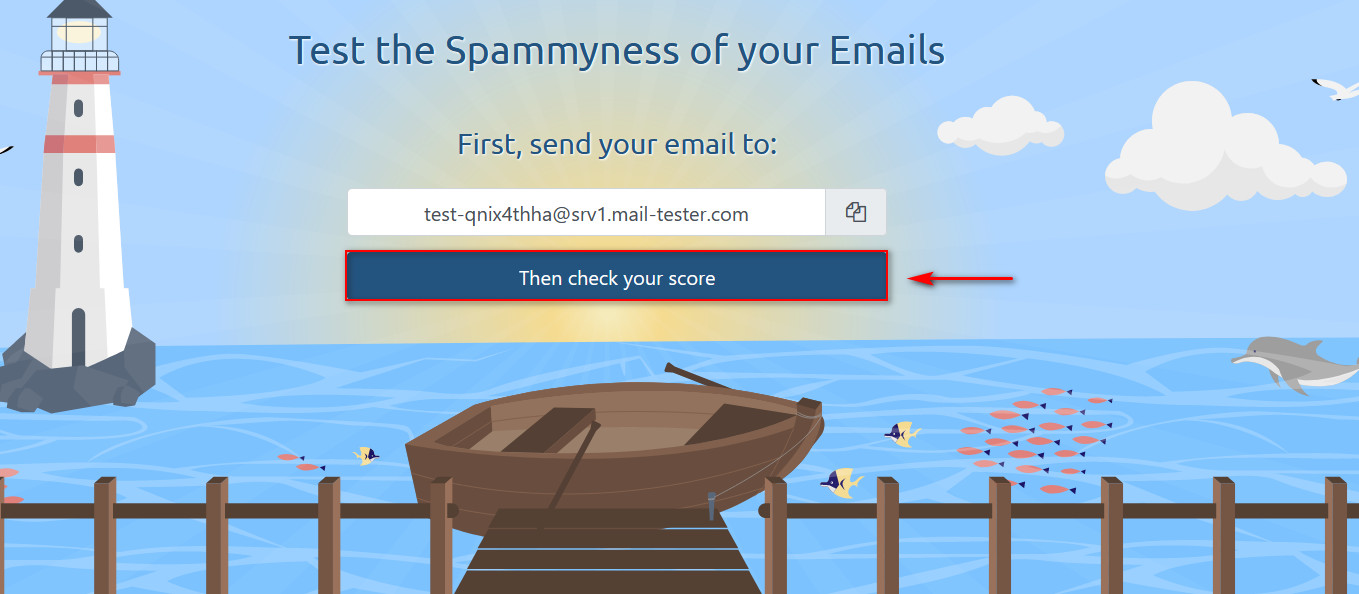
Затем тестер Mail даст вам оценку электронной почты и сможет сказать, были ли вы внесены в черный список, и что вы можете сделать, чтобы уменьшить количество спама.
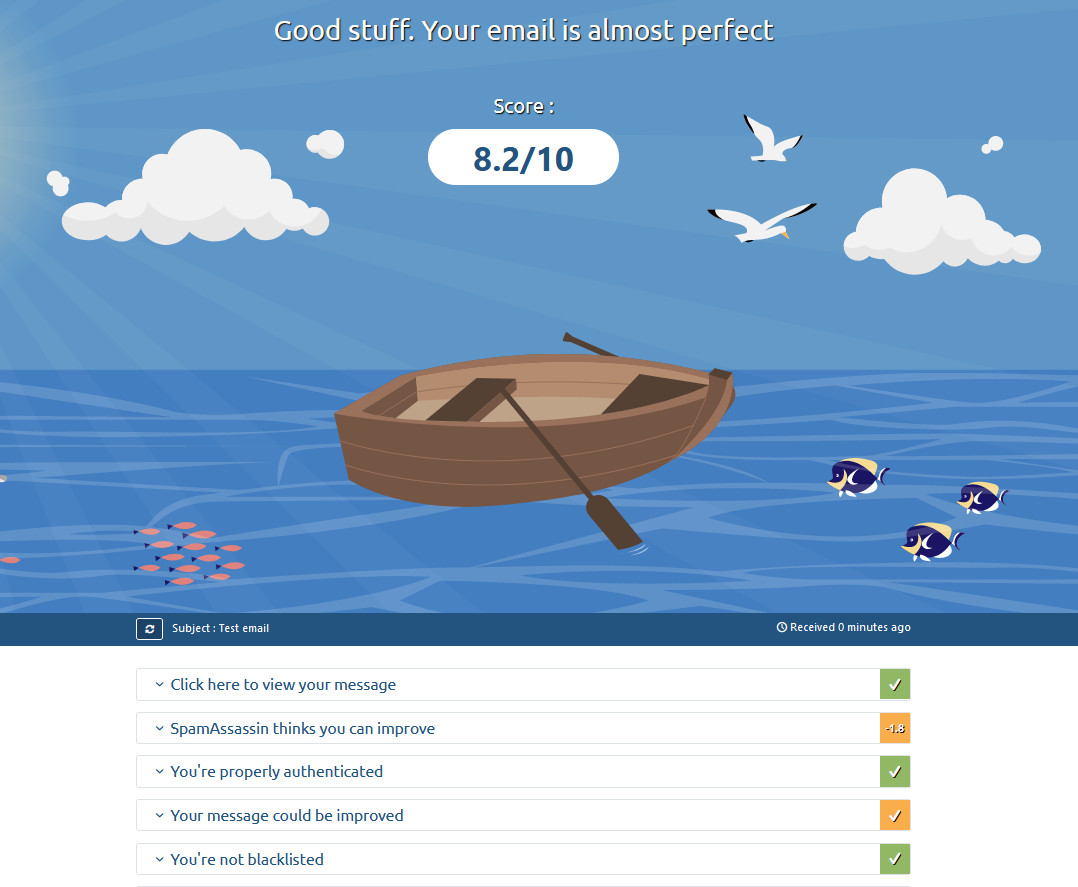
5) Проверка IP-репутации вашего сайта
Еще одна вещь, которую следует учитывать, похожая на спам, — это репутация IP. Различные поставщики услуг электронной почты используют репутацию IP-адреса, чтобы занести вас в черный список или пометить как спамера.
Ваша репутация IP может легко пострадать, если вы не будете должным образом управлять своими списками адресов электронной почты. Например, если вы отправляете возвращенные электронные письма, не удаляйте недействительные электронные письма или неответивших, не управляете доставкой электронной почты, не предоставляете политику согласия/отказа для своих электронных писем и т. д. Чем выше репутация вашего IP-адреса, тем больше вероятность того, что поставщики услуг электронной почты доставят ваши электронные письма вашим получателям.
Поэтому убедитесь, что вы применяете лучшие методы рассылки адресов электронной почты, чтобы поддерживать здоровую репутацию IP. Если вы хотите проверить свою репутацию IP, вы можете использовать такие сервисы, как Sender Score . 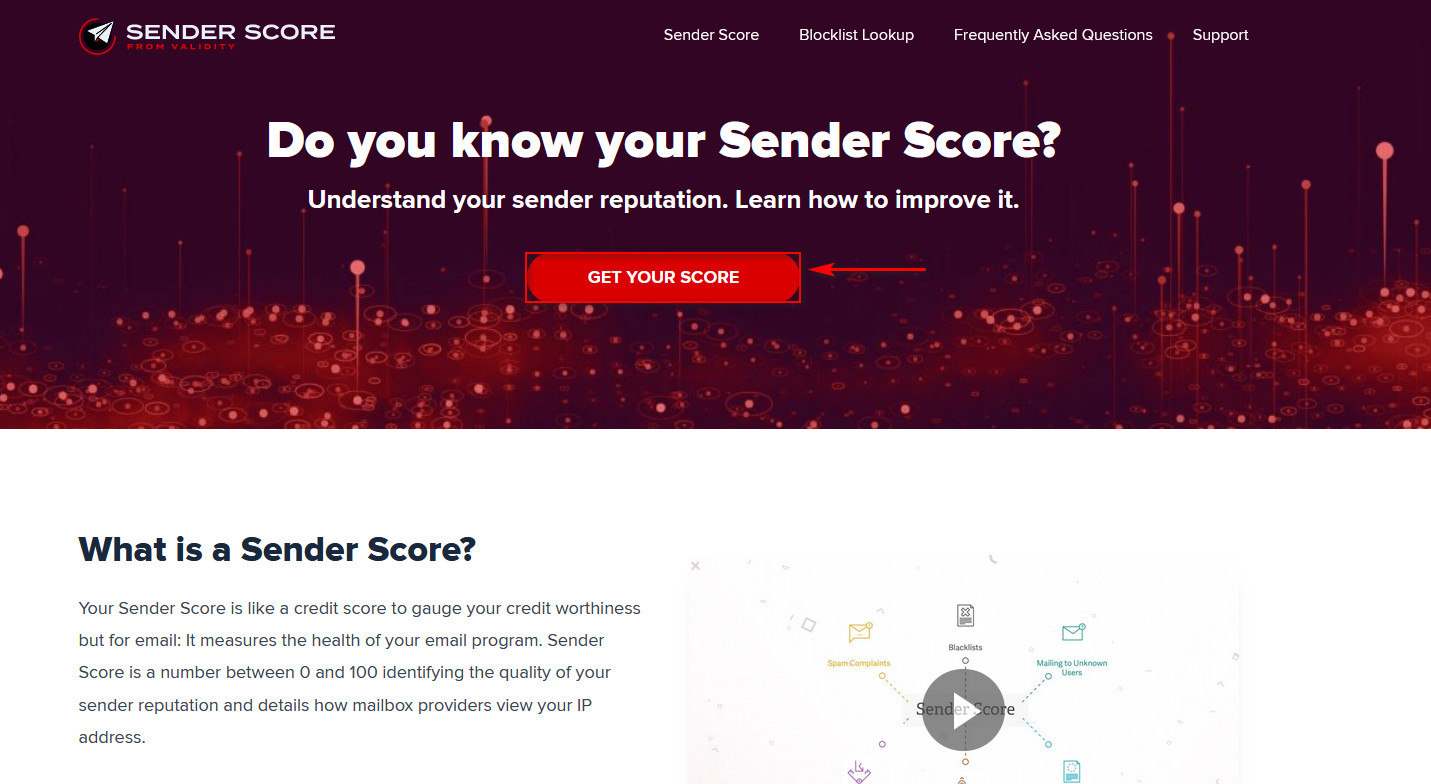 Просто нажмите Get Your Score на их веб-сайте и введите доменное имя вашего веб-сайта. Затем заполните необходимую информацию, и сайт предоставит вам информацию о вашей IP-репутации.
Просто нажмите Get Your Score на их веб-сайте и введите доменное имя вашего веб-сайта. Затем заполните необходимую информацию, и сайт предоставит вам информацию о вашей IP-репутации.
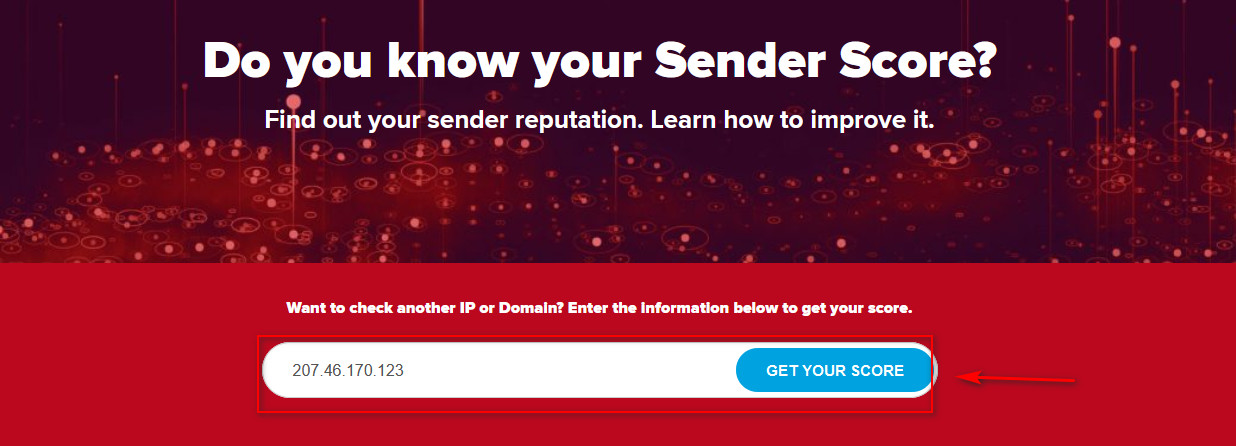
Затем вы сможете проверить рейтинг IP-репутации вашего веб-сайта, просто указав IP-адрес или доменное имя вашего веб-сайта.
Вывод
На этом мы завершаем нашу статью о том, как решить проблему, из-за которой WooCommerce не отправляет электронные письма. Существует несколько потенциальных причин, поэтому, чтобы убедиться, что ваши электронные письма WooCommerce доставляются, убедитесь, что вы проверили следующее:
- Доставляемость электронной почты
- Настройте SMTP для ваших писем
- Настройте и проверьте настройки почты WooCommerce
- Проверьте, не попали ли ваши электронные письма в спам
- Проверить IP-репутацию сайта
Точно так же вы можете управлять всеми этими элементами, касающимися ваших электронных писем WooCommerce, и оптимизировать процесс управления своими электронными письмами и списками адресов электронной почты с помощью плагинов электронной почты WooCommerce. Для этого вы можете проверить наш список лучших плагинов электронной почты WooCommerce .
Кроме того, чтобы ваши электронные письма были максимально качественными, вам следует использовать шаблоны электронных писем для настройки ваших электронных писем и устранения любых возможных проблем, связанных с форматированием или неработающими ссылками. Тестирование ваших шаблонов электронной почты может иметь решающее значение для обеспечения того, чтобы ваши электронные письма WooCommerce были как можно лучше управляемы и максимально удобочитаемы. Итак, мы рекомендуем вам ознакомиться с нашим руководством по тестированию шаблонов электронной почты WooCommerce!
Наконец, если вы используете тему Divi и у вас возникли проблемы с неработающей контактной формой, ознакомьтесь с нашим полным руководством о том, как исправить контактную форму Divi.
Знаете ли вы какие-либо другие способы проверить, отправляет ли WooCommerce электронные письма? Дайте нам знать в комментариях ниже!
